黑莓手机pin码
PIN码只是你的网络服务提供商提供的安全码保护卡的数字。和你的手机生产和销售商没关系
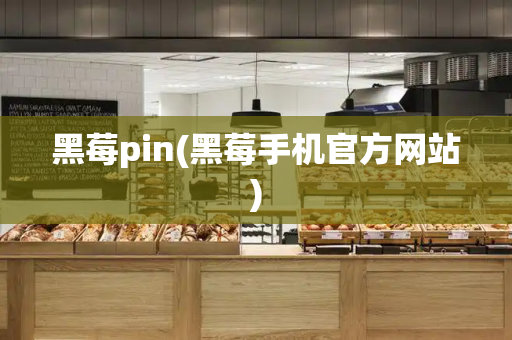
如果你是移动的,就可以按照下面的方法:
1:打开当地中国移动网页(不知道可以在baidu、google上搜)
2:登入:输入你的手机号和办理时设定的的服务密码
3:选择“网上营业厅”→“个人信息管理”
4:点击:“SIM/PIN/PUK码查询”
5:得到“SIM卡号、PUK1码、PUK2码、IMSI号、PIN1码、PIN2码”6组号码
注意:其中移动公话客户无法使用本查询业务。
默认PIN码为:12345678
1234
有的朋友说:“PUK码输入10次就会烧卡”没这么严重,不要恐慌。当时我的PIN忘记,在不知情时不知道乱输了多少回,不过最好也别乱输,按我上面说的方法正确试,注意PUK和PIN码都有2组,要注意交配输入。
中国移动SIM卡密码分为PIN码、PIN2码,PUK码和PUK2码共四种,这四种密码的初始码都是由提供SIM卡的运营商中国移动提供的,四种密码的关系如下:
PIN码(PIN1)就是SIM卡的个人识别密码。如果未经使用者修改,运营商设置的原始密码是1234或0000。如果启用了开机PIN码,那么每次开机后就要输入4位数PIN码,PIN码是可以修改的,用来保护自己的SIM卡不被他人使用。需要注意的是,如果输入三次PIN码错误,手机便会自动锁卡,并提示输入PUK码解锁,这个时候已经接近了危险的边缘,因此,如果擅自修改了PIN码,一定要牢记。
PUK码(PUK1)由8位数字组成,这是用户无法更改的。当手机PIN码被锁,并提示输入PUK码时,千万不要轻举妄动,因为PUK码只有10次输入机会,10次都输错的话,SIM卡将会被永久锁死,也就是报废。部分SIM卡的PUK码是用户在购卡时随卡附带的,如中国移动的神州行等,而另一部分则需要向网络运营商索龋如果你的PIN码被锁且不知道PUK码,千万不要随便输入,此时正确的做法应该是致电SIM卡所属运营商的服务热线,在经过简单的用户资料核对后,即可获取PUK码,解开手机锁,该项服务是免费的。
PIN2码是设定手机计费时使用的。如果输入三次错误,手机会需要用PUK2码解锁,过程与先前介绍的PIN码、PUK码相同。不过这两种密码与网络计费及SIM卡内部资料的修改有关,所以不会公开,而且即便PIN2密码锁死,也不会影响手机的正常使用。因此,PIN2码和PUK2码不必去刻意理会。
黑莓手机怎么链接电脑
1、先将黑莓手机管理软件安装到电脑上,黑莓管理软件有很多,一般常用的有黑莓官方出品的黑莓桌面管理器和玩家开发的BerryBox,本文以BerryBox软件为例,进行说明。
2、将手机用数据线连接到电脑上,此时手机上会提示开启“大容量模式”,如果我们需要下载文件到手机内存卡,我选择“是”启用大容量存储模式,这样就可以在电脑上直接访问内存卡空间,如果是要连接电脑端的管理软件,则选择“否”
3、再运行BerryBox软件,初次连接,软件是无法正常识别手机的,需要安装驱动程序。先点击软件右侧的“加载驱动程序”,此时会出现一个驱动加载确认框,直接点击“确定”
4、接着就会进入到驱动程序安装向导,在这个过程中,我们只需要根据提示操作即可,出现任何警告窗口,均点击“确定”或“允许”通过安装,直到驱动安装完成
5、驱动安装完成后,BerryBox就会自动识别手机的PIN,如果软件没有识别手机则点击“刷新设备”按钮,等待软件正确检测出手机的PIN后点击“连接设备”,手机与BerryBox正确建立连接
6、现在我们就可以使用BerryBox提供的所有管理功能了,包括安装软件、系统截图、OTA下载等一系列功能。比如我们需要使用BerryBox对手机进行截图操作,则先将手机与BerryBox连接,再点击BerryBox主界面的“系统工具”,即可进行手机屏幕截图了
黑莓priv键盘使用技巧
1、滑盖推开设置
a.屏幕解锁: priv的默认设置推开键盘后屏幕点亮,但并不会解锁,用过传统滑盖手机后,这种设计简直不可接受。于是我的第一一个需求就是滑盖解锁。tasker教程网.上有很多,我也基本不会,用些最基本的功能,不需要root。可以实现解锁但只限于机器使用滑动无密码解锁,未设置图案或者pin解锁。这也没办法,要是滑动能解锁密码,设置密码有又什么用呢。答题最后简单.上几张图说明一下吧。不懂的在网上搜一下很容易的。
b.屏幕超时显示:本人有时候用手机查单词或者写文章,有时候推开键盘等了一-会,屏幕就锁定了,虽然解锁并不麻烦。可是毕竟键盘都推开了,我还会让手机闲着睡觉么?这么长的手机放着都不舒服吧。于是可以使用tasker设置在键盘推开时候屏幕超时显示,可以设置10min, 15min左右,毕竟有时候确实忘记了,也不会太费电。btw,设置后收起键盘后仍然可以自动恢复到30s锁屏,所以不需要长时间使用键盘跟手机时候,跟其他安卓-样的。
c.接电话:这个不需要tasker,直接自带设置里面就有,仔细找找哦。
2、收起滑盖设置
a.当然是挂电话了:系统自带可以设置滑出键盘接电话,确忘记了要设置怎么挂电话。。。微微无语,还好万能的tasker来拯救我们了。其设置都大同小异。文章最后给一一个小栗子。
b.锁屏:推开键盘解锁说明我要用手机了,收起键盘锁定,说明我暂时不用手机了。很好的逻辑吧。用tasker设置。
c.回主页:这个纯属个人习惯。我个人觉得,如果收起键盘时候,就说明我现在不用手机了。而下次再用的时候,我也喜欢从主页面进行寻找。而不是擦上次使用的屁股。其实之前用安卓的习惯每次用后都按圆圈回主页在锁屏。。。用tasker设置。btw,设置时候主页面的编号是1而不是0。
d.清理后台: tasker中可以找到杀死程序。可以根据自己使用习惯设定。
其他的没啥需求了,待机很省电,清理后台后,-一个晚上.上也就5%不到,亮屏幕就突然费电,不过也就跟三星s--个水平吧。另外本人人肉翻墙,google功能很方便实用,国内毕竟有些不便。







